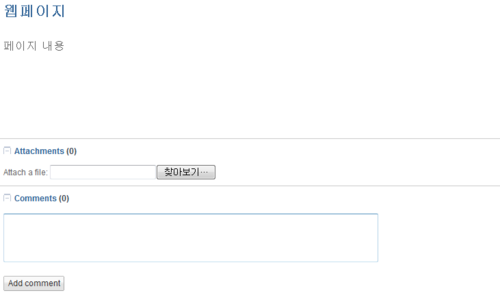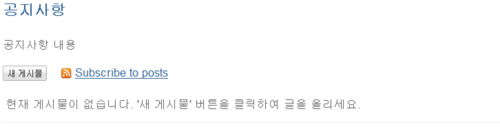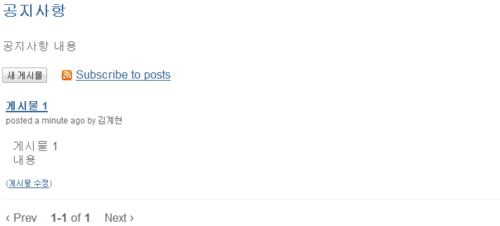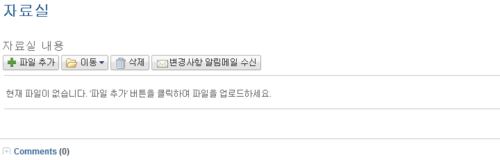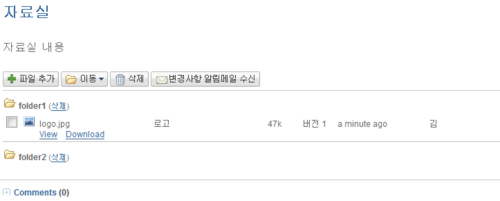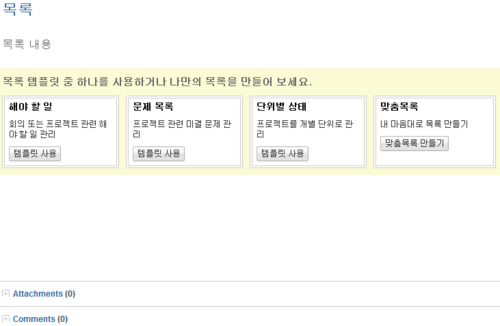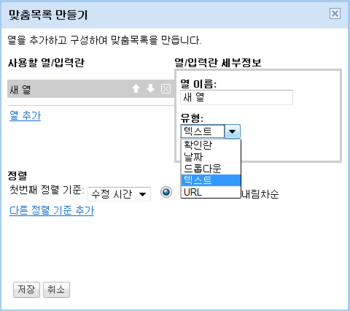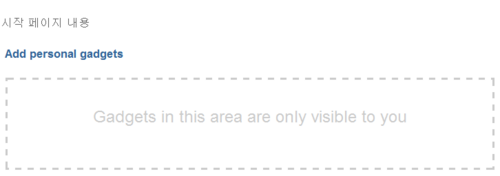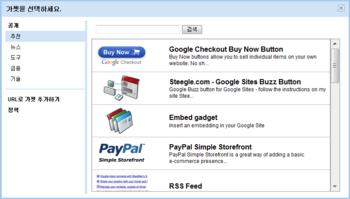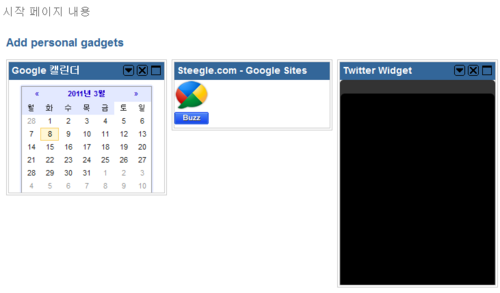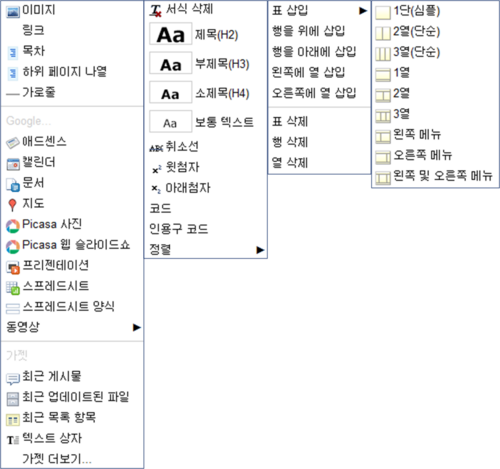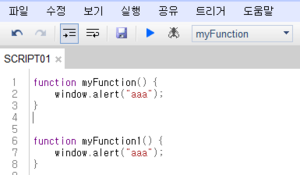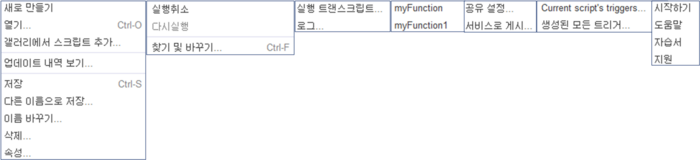Google Apps - Google Sites
둘러보기로 가기
검색하러 가기
Google Apps 서비스중 Google Sites를 정리 합니다.
설명의 편의를 위해서 다음과 같이 가정하여 정리 합니다.
- 업체명 : 데모회사
- 업체 도메인 : demo.co.kr
목차
Sites 개요
- Google Site 용량
- Google Apps : 10 GB
- Google Apps for Business : 10 GB + 사용자당 500 MB for shared storage
- Google Site 관련 용어 정의
- 사이트 : 페이지들의 모임, Default 페이지는 Home 임
- 사이트 템플릿 : 사이트의 모든 항목 (하위 페이지, 테마 등)을 저장한 것
- 사용자가 생성한 사이트 템플릿은 동일한 도메인에서만 공유됨
- 구글에서 제공하는 사이트 템플릿 : 추천, 비즈니스 공동작업, 활동&이벤트, 학교&교육, 클럽&조직, 개인&가족,정부&비영리 기관
- 페이지 : 사이트에 존재하는 각각의 페이지
- 페이지 템플릿 : 페이지의 모든 항목 (하위 페이지, 테마 등)을 저장한 것
- 구글에서 제공하는 페이지 템플릿 : 웹페이지, 공지사항, 자료실, 목록, 시작 페이지
- 레이아웃 : 사이트의 화면 구조
- 테마 : 사이트/페이지의 각 구성 요소의 색상, 이미지, 글꼴을 설정한 것의 모음
Sites 설정
Google Apps "도메인 관리" 화면(https://www.google.com/a/cpanel/demo.co.kr/DomainSettings)에서 사이트 설정을 정리 합니다.
- 서비스 설정 -> 사이트 -> 일반 -> 웹 주소
- "URL 변경하기"를 사용하여 복잡하고 긴 Site 접속 URL을 간단하게 설정 합니다.
- 해당 URL에서 host명은 DNS에 CNAME으로 등록되어 있어야 합니다.
- 서비스 설정 -> 사이트 -> 일반 -> 공유 옵션 : Site를 접속 권한을 설정 합니다.
- Radio Button : 사용자는 xx 외부의 사이트를 공유할 수 없습니다.
- Radio Button : 사용자가 xx 외부에서 공유할 수 있지만, 매번 경고를 받게 됩니다.
- Radio Button : 사용자는 경고 메시지 없이 xx 외부의 사이트를 공유할 수 있습니다.
- Checkbox : 사용자는 사이트를 공개할 수 있습니다.
- 참조: 사이트 도구의 공유 옵션
- 서비스 설정 -> 사이트 -> 일반 -> 서비스 사용중지 : Site을 사용을 중지하고 싶을 경우 설정 합니다.
- 서비스 설정 -> 사이트 -> 웹 주소 매핑
- 특정 Site를 URL로 매핑하고 싶을 경우에 매핑을 추가 합니다.
- 추가하는 URL의 host명은 DNS에 CNAME으로 등록되어 있어야 합니다.
- 해당 Site의 하위 페이지는 매핑한 웹주소로 접속이 가능 합니다.
새 사이트 만들기
https://sites.google.com/a/demo.co.kr/sites/ 에서 사이트 목록을 검색하거나 새 사이트를 생성할 수 있습니다.
- "새 사이트 만들기"에서 설정 값
- 템플릿 : 기본 템플릿을 사용하거나 갤러리에 공유된 템플릿 중에서 선택할 수 있습니다.
- 사이트 이름 : 데모 사이트
- 사이트 URL : demosite
- 테마 : 사이트의 배경 화면을 선택할 수 있습니다.
- 추가 옵션
- 사이트 카테고리
- 사이트 설명
- 공동작업 대상
- Radio : xx의 모든 사용자에게 편집 권한
- Radio : 지정한 사용자에게만 보기 권한
- Checkbox : 모든 사용자가 이 사이트를 볼 수 있도록 공개 합니다.
위와 같이 작업을 하여 새 사이트를 만들면 아래와 같이 사이트가 생성됩니다.
Google 사이트 도구
편집 권한을 가진 사용자가 https://sites.google.com/a/demo.co.kr/demosite/ 사이트에 접속하여 사이트를 편집할 수 있습니다.
페이지 만들기
사이트에 https://sites.google.com/a/demo.co.kr/demosite/page01 페이지를 만듭니다.
- 템플릿
- 웹페이지
- 공지사항
- 자료실
- 목록
- 시작 페이지
- 이름 : page01
- Radio : 최상위 수준에 페이지 배치
- 사이트의 위치 -> /a/demo.co.kr/demosite/page01
- Radio : Home 아래에 페이지 배치
- 사이트의 위치 -> /a/demo.co.kr/demosite/home/page01
- 다른 위치 선택하기 : 특정 페이지를 선택하여 그 페이지 아래에 새로 추가되는 페이지를 배치
- 템플릿 -> 웹페이지
- Attachments와 Comments는 웹페이지 조회시 등록된 것만 보임
- 템플릿 -> 공지사항
- 제목, 내용, Attachments, Comments를 게시물로 등록할 수 있음
- 템플릿 -> 자료실
- 폴더는 1단계까지만 등록할 수 있음
- 템플릿 -> 목록
- 맞춤 목록을 생성하는 창
- 템플릿 -> 시작페이지
- 가젯을 선택하는 창
- 가젯은 설정이 가능하고 Darg&Drop로 배치도 가능함
페이지 수정
- 아래와 같은 편집기를 통해 페이지 제목과 내용을 수정합니다.
- iframe, embed, styles, script 태그는 사용할 수 없습니다.
- 삽입, 서식, 표, 레이아웃의 하위 메뉴
- 링크 만들기
- 기존 페이지
- 웹 주소
- 애플리케이션 스크립트
- 삽입 가능한 항목
- 문서, 프리젠테이션, 스프레드시트
- 양식
- 캘린더, 지도, 내 지도, Picasa 웹앨법, 사진 업로드
- 폴더, 웹주소 붙여넣기
작업 선택
- 페이지 작업
- 업데이트 기록 : 수정 사항을 확인하고 복구 합니다.
- 페이지 변경사항 알림메일 수신
- 페이지 설정
- Checkbox : 페이지 제목 보기
- Checkbox : 하위 페이지에 대한 링크 보기
- Checkbox : 첨부파일 허용
- Checkbox : 댓글 허용
- Checkbox : 메뉴에 이 페이지 표시
- 현재 페이지 템플릿을 변경할 수 있습니다.
- 페이지 인쇄
- 뷰어 권한으로 페이지 미리 보기
- 페이지 템플릿
- 페이지 템플릿으로 저장 : 현재 페이지의 모든 항목을 템플릿으로 저장 합니다.
- 페이지 템플릿 변경 : 현재 페이지의 템플릿을 변경 합니다.
- 사이트 작업
- 사이트 변경사항 알림메일 수신
- 사이트 관리
- 사이트 공유하기
Google 사이트 도구 - 관리
사이트 콘텐츠
- 최근 사이트 활동 : 사이트 변경 사항 조회, 알림 메일 설정
- 페이지 : 페이지 탐색 (트리 or 목록)
- 첨부파일 : 첨부파일 관리 (버전 관리 됨)
- 페이지 템플릿
- 보기, 숨기기, 기본값으로 설정 : 페이지 만들기에 표시한 템플릿을 지정 합니다.
- 페이지 템플릿 만들기
- 웹페이지, 공지사항, 자료실, 목록을 기초로 자신만의 페이지 템플릿을 제작 합니다.
- 애플리케이션 스크립트 : Google Apps Script를 작성 합니다.
- "Share" : 사이트 공동작업자와 소유자가 스크립트를 수정하도록 허용
- 파일, 수정, 보기, 실행, 공유, 트리거, 도움말의 하위 메뉴
- 공유 설정... : 사이트 공동작업자와 소유자가 스크립트를 수정하도록 허용
- 서비스로 게시... : 등록된 Google Apps Script는 서비스로 개시하여 웹서비스 처럼 사용할 수 있습니다.
- Current script's triggers... : 일정 시간마다 반복되는 Trigger를 생성할 수 있습니다.
- 삭제된 항목 : 삭제된 항목 표시 (복구 or 영구 삭제 가능)
- 참고 문헌
- Google Apps Script - 시작하기 : Writing Scripts
- Google Apps Script - 도움말 : Google Apps Script Overview
- Google Apps Script - 자습서 : Tutorials
- Google Apps Script - 지원 : 도움말 포럼
사이트 설정
- 일반
- 사이트 이름
- 사이트 카테고리
- 사이트 설명
- 방문 페이지 : 사이트 방문시 보여주는 첫 페이지, Default는 "Home"임
- 통계 : Google Analytics의 ID를 사용하여 사이트에 대한 통계 생성
- 웹 주소 매핑 : 사이트의 특정 페이지에 URL을 할당 합니다.
- SSL(Secure Socket Layer) 접속 설정을 합니다.
- Google 웹마스터 도구 확인
- Google 웹마스터 도구를 사용하여 사이트 맵을 생성 합니다.
- 사이트 표시 언어
- 액세스 설정 : 사이트에 대한 권한 설정
- 사이트 작업
- 사이트 복사 : 사이트를 다른 이름의 사이트로 복사 합니다.
- 이 사이트를 템플릿으로 게시
- 도메인 갤러리에 현재 사이트를 "사이트 템플릿"으로 제출 합니다.
- 템플릿으로 제출이 되면 관리자 화면의 좌측에 "템플릿 정보"라는 메뉴가 추가 됩니다.
- 사이트 삭제 : 사이트의 완전한 폐기
- 사이트 공유하기 : 사이트에 대한 권한 설정
- 웹에 공개 : 모든 사용자가 접속할 수 있음
- 링크가 있는 모든 사용자에게 공개 : 승인된 모든 사용자 (승인 확인함)
- xxxx : xxx 도메인의 모든 사용자에게 공개 (Google Apps와 Google App Engine 사용자 모두)
- 링크가 있는 xxx 사용자에게 공개 : xxx 도메인의 사용자중 승인된 사용자만 접속 가능
- 비공개 : 명시적으로 권한이 있는 사용자만 접속 가능 (로그인 필요)
- 권한 종류 : 소유자, 수정 가능, 보기 가능
- 수익 창출
- Google 애드센스를 사이트와 연동하여 수익을 창출 합니다.
사이트 디자인
- 사이트 레이아웃 : 사이트 레이아웃과 검색 환경을 설정 합니다.
- 헤더
- 가로 방향 탐색 메뉴
- 메뉴, 페이지 콘텐츠
- 바닥글
- 색상 및 글꼴
- 사이트에 적용할 기본 테마를 선택 합니다.
- 색상, 이미지, 글꼴 (배경색, 배경 이미지, 글꼴 등) 등을 Customize 합니다.
- 테마 : 사이트에서 사용할 테마를 선택 합니다.
- 테마는 사이트/페이지의 각 구성 요소의 색상, 이미지, 글꼴을 설정한 것의 모음이라 정의할 수 있습니다.
개발자 가이드
- Google Gadget
- 모든 페이지에 추가할 수 있음
- 생성 : "Google 사이트 도구 - 관리" -> 사이트 콘텐츠 -> 애플리케이션 스크립트
- 적용
- 페이지 편집 화면에서, 삽입 -> 링크 -> 애플리케이션 스크립트
- Google Docs의 문서를 게시하고 직접 수정할 수 있음
- "양식"을 사용할 수 있음